les differents modules support de cours outlook
SUPPORT DE COURS OUTLOOK Microsoft O ?ce Outlook est un client de courrier électronique La dernière version constitue une solution intégrée pour vous aider à mieux gérer votre temps et vos informations Cette solution vous permettra de rester connecté o? que vous soyez a ?n de conserver le contrôle des informations que vous recevez et envoyez Microsoft O ?ce Outlook comporte de nouvelles fonctionnalités de recherche d'organisation de votre travail et de partage d ? informations LES DIFFERENTS MODULES A OUTLOOK AUJOURD'HUI Ecran général d'accueil tableau de bord permettant d'accéder aux di ?érents modules B COURRIER MESSAGERIE ELECTRONIQUE Envoyer recevoir et visualiser des messages Bo? te de réception contient les messages entrants Parc des Bois de Grasse - avenue Louison Bobet - GRASSE Tél - Fax E-mail cours activ-formations com www activ-formations com CSUPPORT DE COURS OUTLOOK Bo? te d'envoi contient les messages envoyés en instance d'être expédiés sur l'Internet Brouillon contient les messages enregistrés en cours de rédaction Courrier indésirable stocks les messages ?ltrés et reconnus comme non désirés Eléments envoyés stock les messages sortants Eléments supprimés corbeille Dossiers de recherche permet de retrouver et regrouper des e- mails par adresses de messagerie C CONTACTS Outlook intègre la gestion de votre carnet d'adresses D AGENDA CALENDRIER Organiser le calendrier les rendez- vous plani ?er les réunions visualiser l ? emploi du temps Outlook propose aussi la gestion des t? ches E LES NOTES Les notes fonctionnent comme des Post-it ? F LE JOURNAL Le journal assure le suivi des documents o ?ce et aussi des e-mails associés à un contact AFFICHAGE A VOLET DE NAVIGATION Le volet de navigation comme son nom l ? indique permet de naviguer dans Outlook de la bo? te de réception au calendrier en passant par tous les dossiers présents Parc des Bois de Grasse - avenue Louison Bobet - GRASSE Tél - Fax E-mail cours activ-formations com www activ-formations com CSUPPORT DE COURS OUTLOOK Pour a ?cher ou masquer le volet de navigation Cliquer sur Volet de navigation dans le menu A ?chage il est possible d ? a ?cher le volet de navigation en mode réduit Il est possible de déplacer supprimer les raccourcis et de modi ?er l'a ?chage petites ou grandes icônes B BARRE DES TACHES La barre des t? ches est a ?chée par défaut dans tous les a ?chages d'Outlook Vous pouvez l'activer ou la désactiver En outre vous pouvez choisir d'a ?cher une version réduite de la barre des t? ches qui utilise une zone d'écran moins importante Lorsque vous activez ou désactivez la barre des t? ches ou que vous l'a ?chez dans sa version réduite dans un a ?chage spéci ?que ce paramètre ne s'applique qu'à cet a ?chage Si par exemple vous désactivez la barre des t? ches dans Courrier elle reste désactivée dans l'a ?chage Courrier chaque fois que vous y accédez même au prochain démarrage du programme En revanche elle reste activée dans d'autres a ?chages par exemple Calendrier Notes et T?
Documents similaires
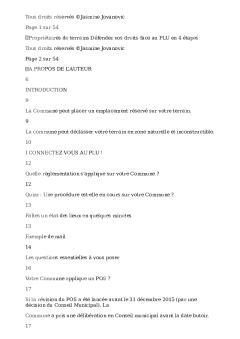









-
45
-
0
-
0
Licence et utilisation
Gratuit pour un usage personnel Attribution requise- Détails
- Publié le Fev 08, 2021
- Catégorie Administration
- Langue French
- Taille du fichier 61.8kB


